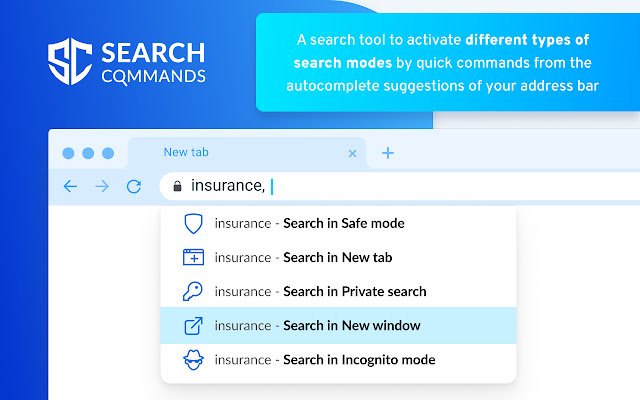Search Commands in Chrome with OffiDocs
Ad
DESCRIPTION
When you look for different types of information online, you may need different types of tools, such as switching on the SafeSearch filter to prevent you from being exposed to adult content, turning on the Incognito mode, selecting a private search engine to protect your privacy and personal details, or open a new tab or new window.
Our extension provides you with a much easier and faster way to access these special search tools by allowing you to use quick commands from your address bar.
How to use it? 1. Type your query in the address bar.
2. Add a comma (,) after the query.
3. The commands menu is activated in the autocomplete suggestions of your address bar.
4. Click on one of the five options (Safe, Private, Incognito, New Tab, and New Window) and enjoy the tool! Five options: 1. Safe: When this is selected, the extension will turn on the SafeSearch to filter out adult content from your results feed.
2. New tab: When this is selected, you will be led to the results feed on a new tab.
3. Private: When this is selected, you will be led to the results page of your selected private search engine.
In this extension, we support DuckDuckGo (default), MetaGer and Startpage.
4. New window.
When this is selected, you will be led to the results feed on a new window.
5. Incognito: When this is selected, you will be led to the results page on the Incognito mode.
Permissions used and reasons: 1. Change your default search engine to our domain privatebrowsing-search.
com powered by Yahoo.
We require this permission in order to provide you with quick commands from the autocomplete suggestions of your address bar.
We also support Google and Bing in this extension.
So if you want to select a different option, you can go to the Settings of our extension and select another supported one.
2. Access to “cookies”.
We require this permission to track the status change of your selected tools.
3. Access to “contextMenus”.
We require this permission to add items to the drop-down menu from the extension’s action icon to improve our service and user experience.
How to remove this extension? If you want to remove our extension, go to “Settings” on Chrome, and find our extension in the “Extensions” tab.
Click “remove”.
Alternatively, you can right-click on the extension’s icon on your browser and select “Uninstall” from the drop-down menu.
Chrome™ is a trademark of Google LLC.
The use of it does not imply any affiliation to or endorsement by Google LLC.
By adding this extension to your Chrome browser, you accept and agree to our Privacy Policy and Terms of Conditions.
Privacy Policy: https://www.
searchcommands.
net/privacy Terms and Conditions: https://www.
searchcommands.
net/terms Frequently Asked Questions: https://www.
searchcommands.
net/#faq Contact Us: https://www.
searchcommands.
net/contact Uninstall: https://www.
searchcommands.
net/uninstall
Additional Information:
- Offered by searchcommands.net
- Average rating : 4.88 stars (loved it)
- Developer This email address is being protected from spambots. You need JavaScript enabled to view it.
Search Commands web extension integrated with the OffiDocs Chromium online